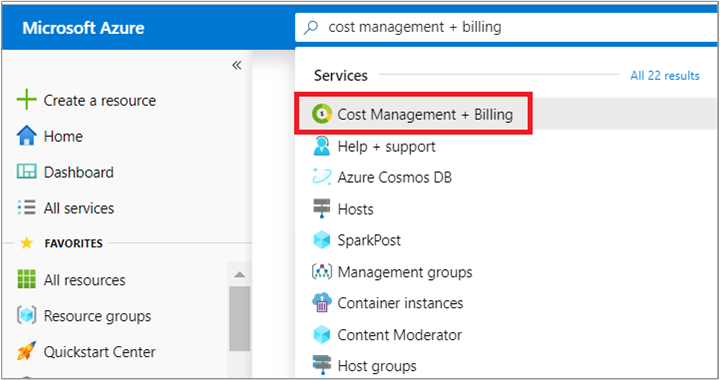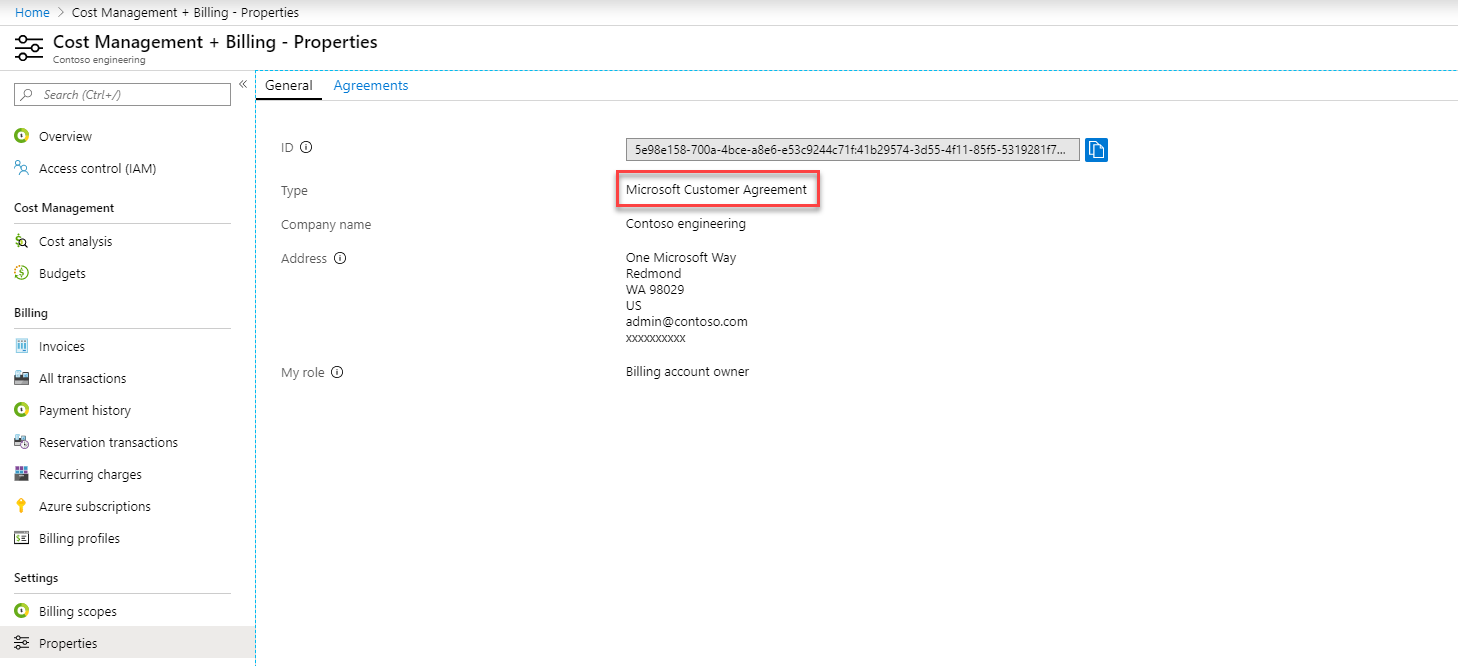Visualización y descarga de los precios de Azure de la organización
Los clientes de Azure que tienen un Contrato Enterprise (EA) de Azure, un Contrato de cliente de Microsoft (MCA) o un contrato Microsoft Partner Agreement (MPA) pueden ver y descargar los precios en Azure Portal. Aprenda a comprobar el tipo de cuenta de facturación.
Descarga de los precios de un Contrato Enterprise
Según las directivas que haya establecido el administrador de empresa para la organización, solo determinados roles administrativos proporcionan acceso a la información de precios de EA de la organización. Para más información, consulte Roles administrativos del Contrato Enterprise de Azure en Azure.
- Como administrador de Enterprise, inicie sesión en Azure Portal.
- Busque Administración de costos + facturación.

- Seleccione un perfil de facturación. En función de su acceso, es posible que tenga que seleccionar primero una cuenta de facturación.
- En el menú de navegación, seleccione Uso y cargos.

- Seleccione
 Descargar para el mes.
Descargar para el mes. - En la página Descargar uso y cargos, en Hoja de precios, seleccione Preparar documento. El archivo puede tardar un tiempo en prepararse.

- Cuando el archivo esté listo para descargarse, seleccione Descargar hoja de precios de Azure.
Para los períodos de facturación de enero de 2023 y posteriores, hay disponible una nueva versión de la hoja de precios de Azure para su descarga. La nueva versión incluye un nuevo esquema. Se trata de un archivo .ZIP para admitir grandes cantidades de datos.
Los precios de reserva de Azure están disponibles en la hoja de precios de Azure para el período de facturación actual. Si quieres mantener un registro continuo de los precios de reserva de Azure, te recomendamos que descargues tu hoja de precios de Azure para cada período de facturación.
Descarga de los precios de una cuenta MCA o MPA
Si tiene una cuenta MCA, debe ser el propietario del perfil de facturación, colaborador, lector o administrador de facturas para ver y descargar los precios. Si tiene una cuenta MPA, debe tener el rol de administrador global y agente de administración en la organización del asociado para ver y descargar los precios.
Descarga de las hojas de precios para los cargos facturados
- Inicie sesión en el Portal de Azure.
- Busque Administración de costos + facturación.
- Seleccione un perfil de facturación. En función de su acceso, es posible que tenga que seleccionar primero una cuenta de facturación.
- Seleccione Facturas.
- En la cuadrícula de la factura, busque la fila de la factura correspondiente a la hoja de precios que quiere descargar.
- Seleccione los puntos suspensivos (
...) al final de la fila.

- Si quiere ver los precios de los servicios en la factura seleccionada, seleccione Hoja de precios de la factura.
- Si quiere ver los precios de todos los servicios de Azure para el período de facturación determinado, seleccione Hoja de precios de Azure.

- Azure prepara la hoja de precios. Cuando el archivo esté listo, se descarga automáticamente.
Descarga de las hojas de utilización y precios para el período de facturación actual
Si tienes una cuenta MCA, puedes descargar los precios del período de facturación actual en el ámbito del perfil de facturación.
- Inicie sesión en Azure Portal.
- Busque Administración de costos + facturación.
- Seleccione un perfil de facturación. En función de su acceso, es posible que tenga que seleccionar primero una cuenta de facturación.
- En el menú de navegación izquierdo, seleccione Perfiles de facturación.
- En la página Perfiles de facturación, selecciona uno.
- En la parte inferior de la página, en Accesos directos, selecciona Descargar utilización y precios.
- En la página Descargas, selecciona la Descargar hoja de precios de Azure del mesaño.

- Azure prepara la hoja de precios. Cuando el archivo esté listo, se descarga automáticamente.
Estimar los costos con la calculadora de precios de Azure
También puede usar los precios de la organización para estimar los costes con la calculadora de precios de Azure.
- Vaya a la calculadora de precios de Azure.
- En la esquina superior derecha, seleccione Iniciar sesión.
- En Programs and Offer>Licensing Program (Programas y oferta > Programa de licencias), seleccione Enterprise Agreement (EA) (Contrato Enterprise [EA]).
- En Programs and Offer>Selected agreement, (Programas y oferta > Seleccionar contrato), seleccione None selected (Ninguno seleccionado).

- Elija la organización.
- Seleccione Aplicar.
- Busque y, a continuación, agregue productos a su estimación.
- Los precios estimados mostrados se basan en los precios de la organización que ha seleccionado.
Comprobación del tipo de cuenta de facturación
Inicie sesión en Azure Portal.
Busque y seleccione Administración de costos + facturación.
Si solo tiene acceso a un ámbito de facturación, seleccione Propiedades en el menú de la izquierda.
El valor Tipo del panel Propiedades determina el tipo de su cuenta. Puede ser el Programa de suscripción en línea de Microsoft, el Contrato Enterprise, el Contrato de cliente de Microsoft o el Contrato de partners de Microsoft. Para más información sobre los tipos de cuentas de facturación, vea Visualización de las cuentas de facturación en Azure Portal.
Si tiene acceso a varios ámbitos de facturación, seleccione Ámbitos de facturación en el menú de la izquierda y después escriba el tipo en la columna Tipo de cuenta de facturación.
Contenido relacionado
Si es un cliente EA, consulte:
- Administración del acceso a la información de facturación de EA de Azure
- Visualización y descarga de la factura de Microsoft Azure
- Visualización y descarga de los datos de uso y los cargos de Microsoft Azure
- Descripción de la factura de los clientes con un Contrato Enterprise
Si tiene un contrato de cliente de Microsoft, vea:
- Descripción de los términos de la hoja de precios para un contrato de cliente de Microsoft
- Visualización y descarga de la factura de Microsoft Azure
- Visualización y descarga de los datos de uso y los cargos de Microsoft Azure
- Ver los documentos de impuestos del contrato de cliente de Microsoft
- Descripción de los cargos en la factura del perfil de facturación